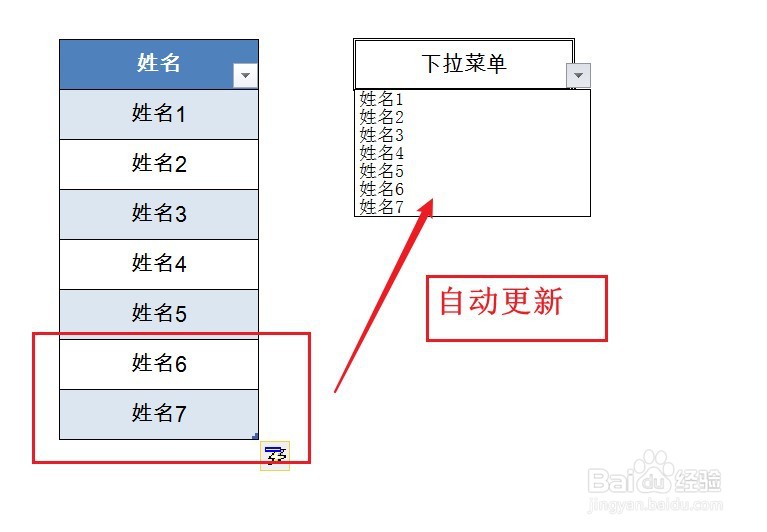1、打开Excel表格。

2、选中全部数据,选择“插入”标签,点击“表格”。

3、勾选“表包含标题”,点击“确定”。

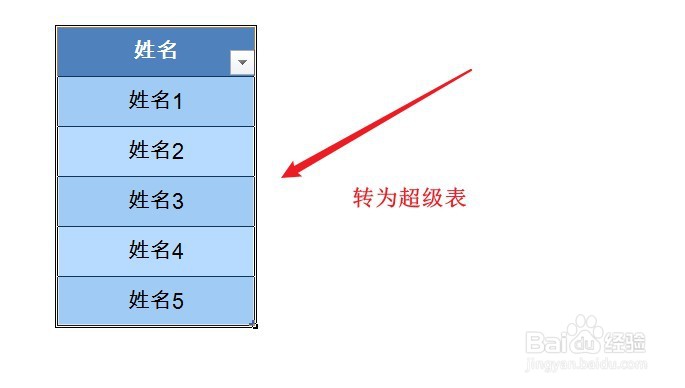
4、选中建立下拉菜单的单元格,选择“数据”标签,点击“数据有效性”。

5、有效性条件选择“序列”,来源选择表格中内容,点击确定。
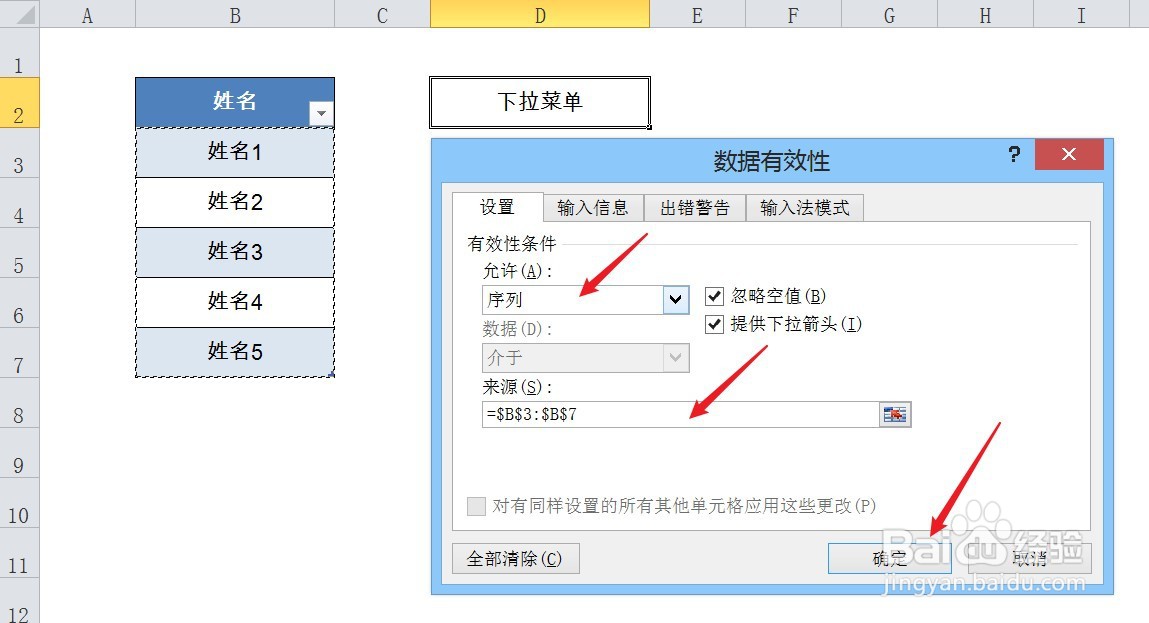
6、下拉菜单制作完成。

7、我们在表格中增加内容,下拉菜单会自动更新,设置完成。
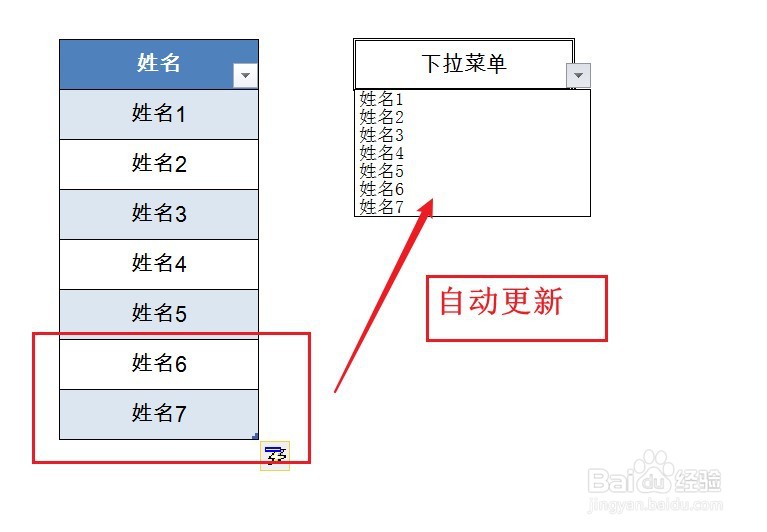
时间:2024-10-14 08:26:42
1、打开Excel表格。

2、选中全部数据,选择“插入”标签,点击“表格”。

3、勾选“表包含标题”,点击“确定”。

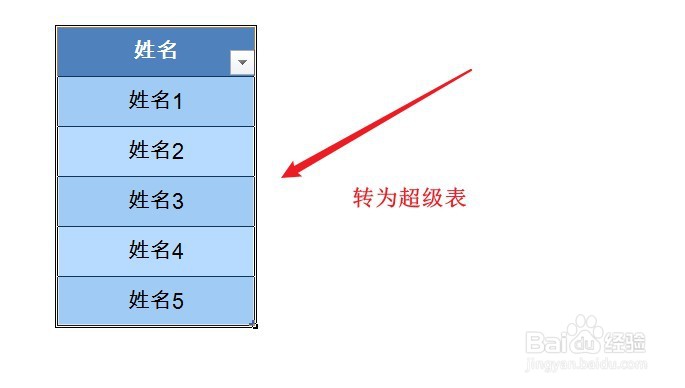
4、选中建立下拉菜单的单元格,选择“数据”标签,点击“数据有效性”。

5、有效性条件选择“序列”,来源选择表格中内容,点击确定。
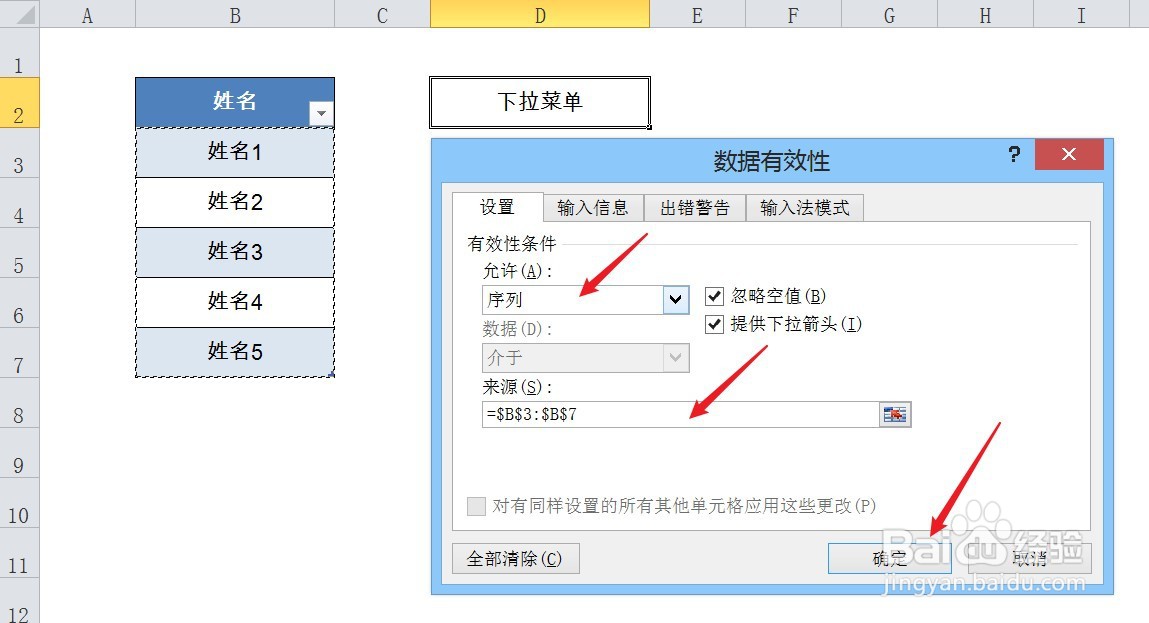
6、下拉菜单制作完成。

7、我们在表格中增加内容,下拉菜单会自动更新,设置完成。